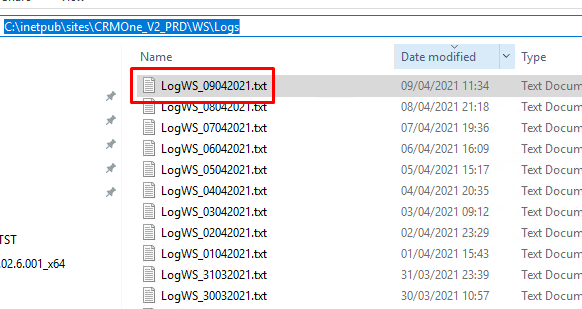Configurando layout de impresión para atención al cliente.
El CRM One permite que configure un o mas layouts de impresión para la atención al cliente. Para eso, sera necesario atentar en algunas premisas:
Premisas
- Acceso al servidor donde los sitios del CRM One estan instalados y estan siendo ejecutado el IIS (Internet Information Service)
- Asegúrese que el SAP Business One Client este instalado en este mismo ambiente
- Caso este utilizando la versión HANA do SAP Business One en este mismo ambiente el HANA Studio 32 bits
- Instale el SAP Crystal Reports para crear y editar los arcchivos RPT
Ejemplos de RPT
Ahora, vamos bajar un de los archivos RPT de ejemplo abajo para prueba:
https://drive.google.com/file/d/11gqtPrv5SuLkrVyJnWR2CoAbAyuFUrFp/view?usp=sharing
ATENCIÓN: El layout de RPT disponibilizado sirve apenas de modelo, pudiendo ser usados si asi deseen, sin embargo no realizamos ningun tipo de soporte para ellos, tanto para editarlos, cuanto para realización de algun ajuste, sea de nombre de servidor de conexión o cualquier otra información.
IMPORTANTE: edite el RPT ejemplo y garantice que el este ejecutando en el Crystal Reports antes de seguir los proximos pasos. Puede ser necesario actualizar los datos de conexión de Crystal.
Para actualizar los datos de conexión de el SQL, utilice el camino abajo:
Abra el RPT y en “Explorador de campo”, clique con el botón derecho en la opción “Campo de el banco de datos” y escoja la opción ‘Definir Local de la Fuente de Datos…”
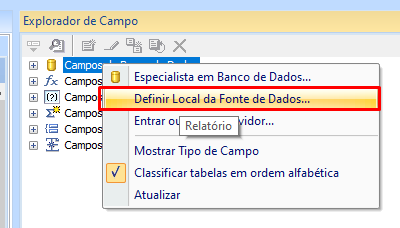
Cree una nueva conexión de el tipo “OLE db (ADO)” para subtituir por la existente en el archivo RPT.
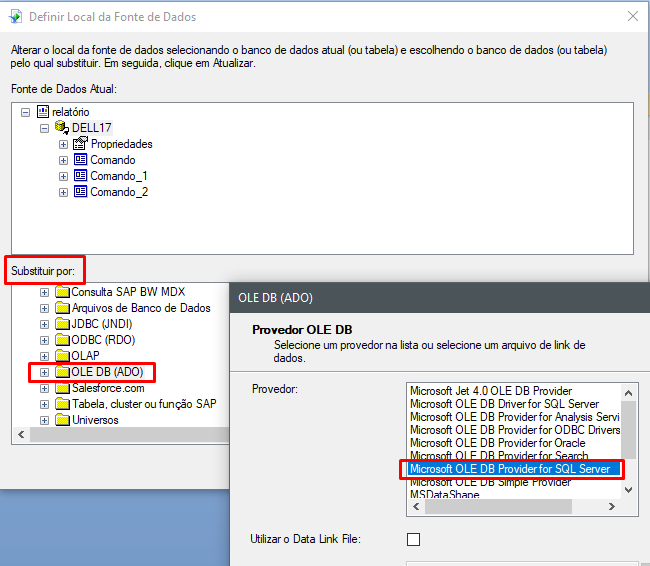
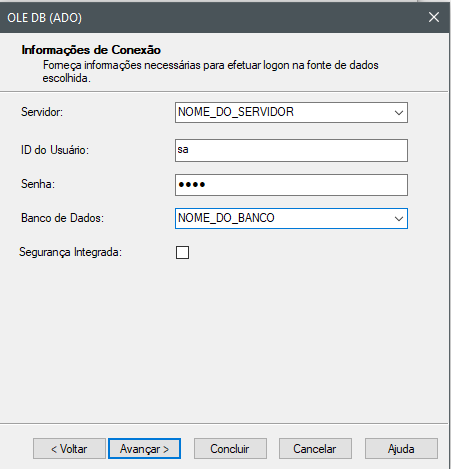
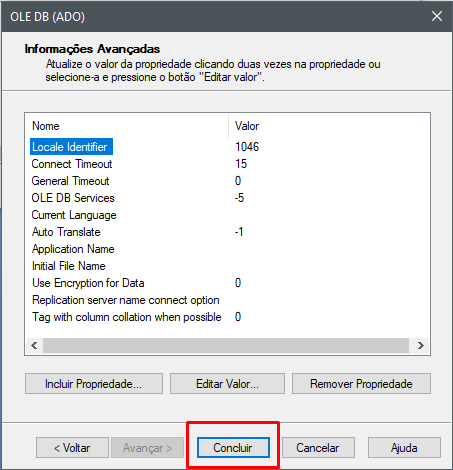
Despues crearla nueva conexiones y clique en el botón “Actializar”.
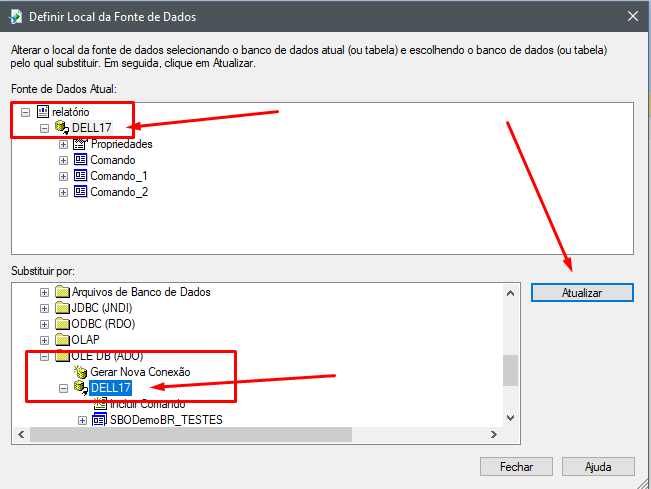
Para actializar los datos de conexión de HANA, utilice el camino abajo:
Abra el HANA Studio para encontrar el camino del banco de datos y el nombre de la base.
Clique con el botón derecho en la conexión y escoja la opción “Propiedades”
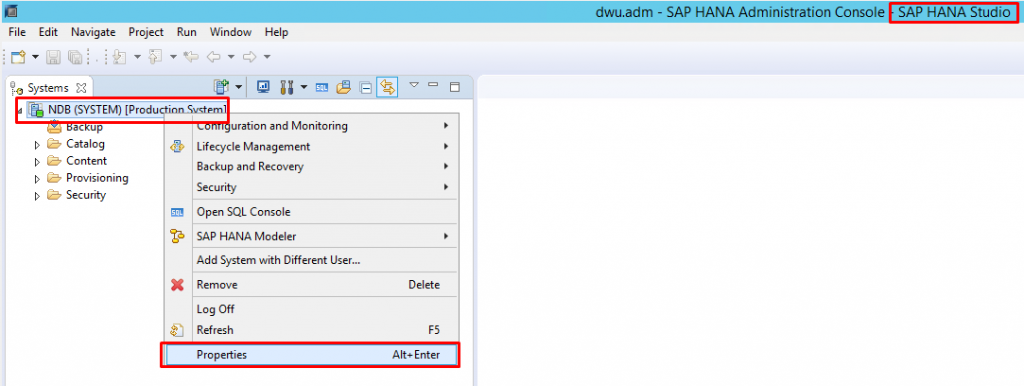
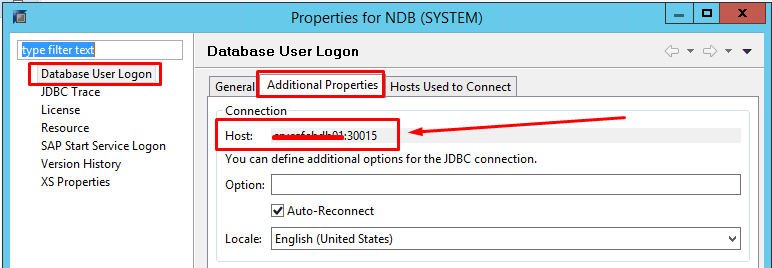
Abra el RPT y en el “Explorador de ca campo”, clique con el botón direcho en la opción “Campos de el banco de Datos” y escoja la opción “Definición Local de la Fuente de datos…”
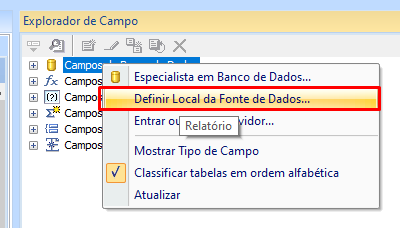
Cre una nueva conexión del tipo “ODBC (RDO)” para substituir por la ja existente en el archivo RPT.
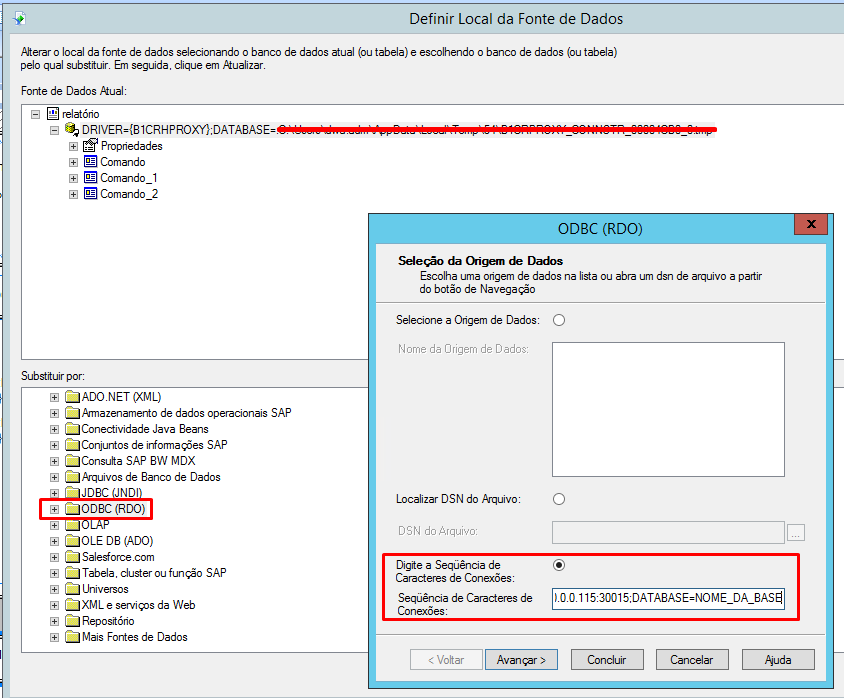
STEINGS DE CONEXIÓN POSIBLES para uso en el campo “Secuencia de Caracteres de Conexiones”
DRIVER={HDBODBC32};SERVERNODE=10.0.0.115:30015;DATABASE=NOME_DA_BASE_DE_DADOS
DRIVER={B1CRHPROXY32};SERVERNODE=10.0.0.115:30015;DATABASE=NOME_DA_BASE_DE_DADOS
Despues de definir el string de conexión, avance y llene los datos del usuario SYSTEM y nombre de la base de datos.
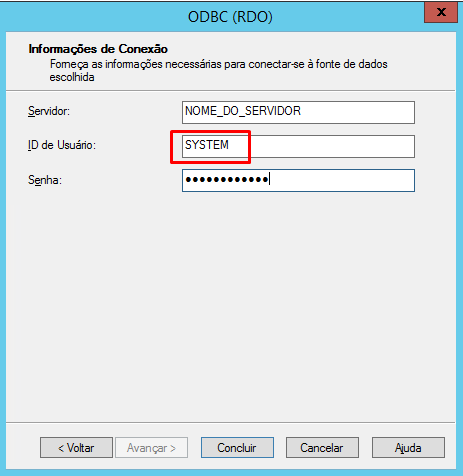
Dica: Caso sea exhibido error de conexión al intentar concluir, cambie el STRING de conexión de B1CRHPROXY32 para HDBODBC32 o viceversa.
Despues de crear la nueva conexión, seleccióne anbas conexiones y clique en el botón “Actualizar”,
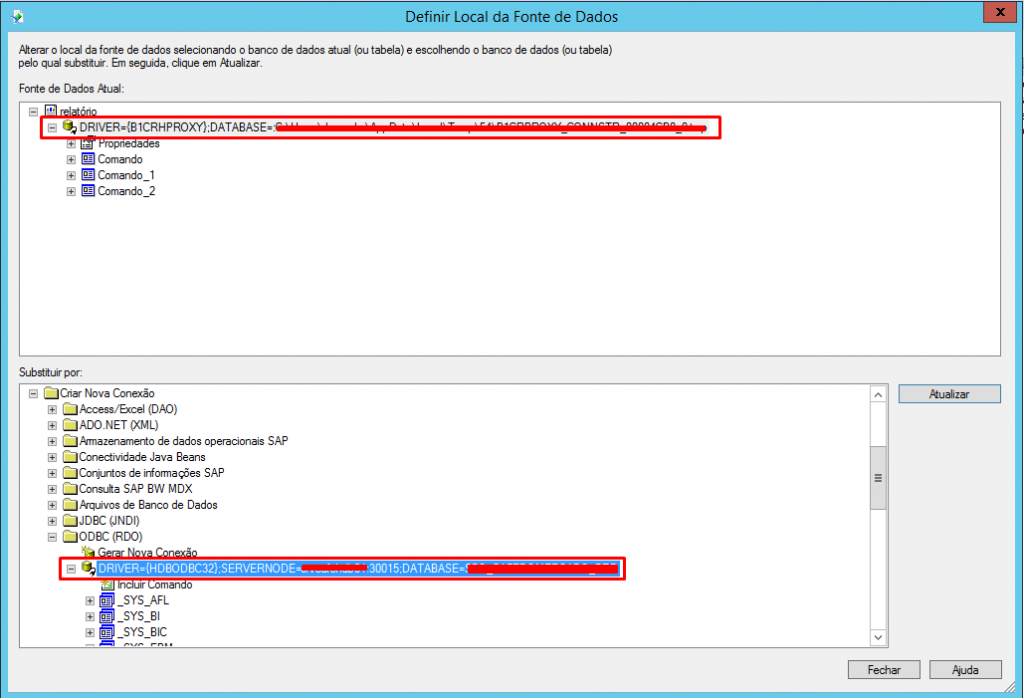
Listo, ahora, ejecute el RPT dentro de el Crystal y garantice que el este funcionando normalmente.
Filtro de el layout de impresión
Para que el CRM One consiga ejecutar el RTP por el portal WEB, es necesario que es haya un patrón en los filtros de su layout RPT.
Siempre utilice los filtros en patrón abajo:
ATENCIÓN: Para que el layout sea ejecutado, es obligatorio tener solamente el siguiente filyto en RPT conforme print abajo:
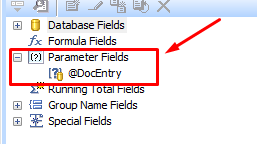
Filtro:
@DocEntry – Es donde sera pasado ID de atención al cliente
NO INCLUYA OTROS FILTROS EN ARCHIVO RPT
El nombre de archivo NO PUEDE CONTENER ESPACIO y caracteres especiales, incluyendo acentuaciones.
Importar RPT para uso en el CRM One
Ahora que tenemos el RPT configurado y ejecutando dentro del Crystal, guardelo en algun local para que podamos copiar el archivo RPT para dentro del CRM One.
El camino de el sitio puede ser verificado abriendo el IIS y clicando con el botón derecho, Opción “Explorar” conforme el capture abajo:
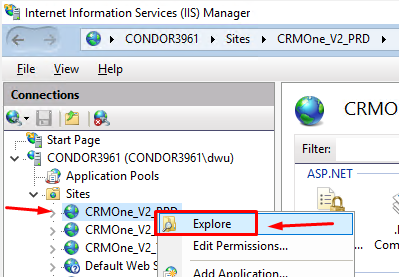
Sera abierto en el directorio donde quedan los archivos del sitio,
Navegue hasta el directorio C:\inetpub\sites\CRMOne_V2_PRD\WS\Recursos\Relatorios\Relacionamento\Layouts
Recordando que la parte C:\inetpub\sites\CRMOne_V2_PRD de el camino puede ser diferente de el ejemplo encima.
Despues de eso, abra el CRM One WEB, navegue en el menú Relación/atención al cliente conforme abajo:
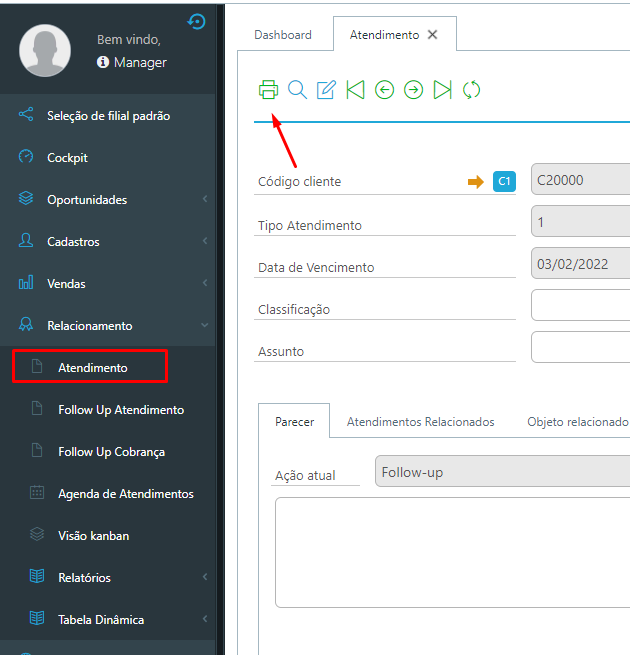
Al clicar en el icono “impresora’, una nueva pestaña sera abierta con el layout em PDF
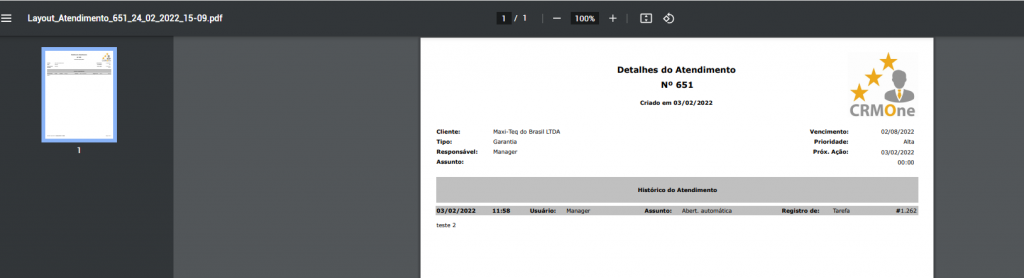
Verificando error en los logs
Caso el RPT no abra o presente errores, verifique los logs generados por el CRM One en el camino
C:\inetpub\sites\CRMOne_V2_PRD\WS\Logs